Les nouveaux effets
~ Auto-Filter ~

Grâce à ce plug-in, vous pouvez modifier les fréquences de votre signal, ou plus exactement en enlever en deça ou au delà de la féquence de coupure
("freq") et en ajouter sur et autour de cette valeur avec le paramètre de résonance ("res").
Chosissez le type de filtre avec le paramètre "mode" (passe-bas et inversé, ou passe-haut et inversé = Low-pass filter
[LPF] and High-pass filter [HPF] ). Sachez qu'un filtre passe-bas coupe les fréquences aigües
et inversement pour les filtres passe-haut. L'"attack" concerne le temps d'atteindre le maximum de profondeur de l'effet du
filtre et le "release" le temps du retour à sa position initiale de fréquence de coupure, le paramètre
"hold" définissant le temps pendant lequel le filtre restera à la valeur maximale. Le "depth" définit la
profondeur de l'effet du filtre, et le "threshold" (= le seuil) le nombre de décibels à partie duquel le filtre entrera en
action.
Ensuite, le "dry/wet" établit la proportion entre son direct et son traité, le "gain" permettant
quant à lui de réhausser une éventuelle perte de niveau.
Enfin, le "side-chain" concerne un "routing Audio" particulier. En effet, si l'on branche un signal
dans l'"input" de l'effet, c'est lui qui le déclenchera. Si l'on ajoute un autre signal dans l'entrée "side-chain", c'est à
chaque fois que ce nouveau signal se déclenchera que l'effet entrera en action pour le signal branché sur l' "input".
~ Exciter ~
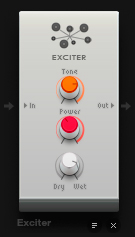
Cet effet ajoute de la brillance, c'est à dire de l'intensité dans les fréquences aigües. Le "tone" définit la bande de
fréquences où l'exciter commence à agir, le "power" le pourcentage du signal affecté par l'effet. Le
"dry/wet" est décrit dans le 1er effet.
~ Stereo enhancer ~

Un effet à utiliser en connaissance de cause car il peut donner de mauvais résultats s'il est mal utilisé. Il permet de transformer un signal "stéréo" en "mono", ou alors d'élargir l'image stéréo du signal. Il applique un delay + ou - important sur les fréquences aigües, puis mélange à nouveau toutes les fréquences vers la sortie de l'effet. La fréquence de coupure à partir de laquelle l'image stéréo sera appliquée (une sorte de cross-over) est déterminée par le paramètre "tone". Le paramètre "mono/stereo" restitue un son mono de 0 à 50%, et élargit l'image stéréo de 50 à 100%. Le paramètre "invert" inverse le delay des canaux gauche et droit d'un signal stéréo. Le tout est de trouver le bon équilibre entre la séparation des fréquences et l'élargissement de l'effet stéréo qui en résulte pour éviter un effet de "flanging" si la fréquence de coupure est trop proche des fréquences décalées par le delay, ou un effet de "doubling" si celle-ci est trop éloignée des fréquences décalées par le delay. Ces problèmes concernent évidemment des signaux Audio qui comportent beaucoup de fréquences aigües, comme un charleston de batterie par exemple (hi-hat).
~ Graphical EQ ~

Un égaliseur 2 bandes tout à fait unique en son genre : C'est en effet un égaliseur "stéréo", c'est à dire qu'il peut affecter une égalisation pour le canal gauche, et une autre pour le canal droit! Bien sûr, il peut-être utilisé de façon plus conventionnelle, où l'égalisation affectera les 2 canaux de façon identique. Le "gain" coupe ou booste les fréquences entre -18 dB et + 18 dB. Il s'affiche sur l'axe vertical. La bande de fréquences choisie "freq" se situe de gauche à droite entre les basses et les aigus (de 32Hz à 16 kHz) et s'affiche sur l'axe horizontal. Le paramètre "quality" étend ou restreint la largeur de la bande de fréquences choisie. Les paramètres "stereo" permettent de compenser ou d'équilibrer l'action de l'EQ sur les 2 canaux gauche et droit. Le canal gauche est coloré en orange, le droit en jaune. Aves le "stereo" au milieu (à 0) de chaque côté, les paramètres de l'EQ affectent aussi bien le canal gauche que le droit. Le "dry/wet" est décrit dans le 1er effet.
Les configurations de sons ou presets
~ Accéder aux presets ~

On peut maintenant accéder aux "presets" à partir de n'importe quel instrument d'Audiotool. Ce sont des
configurations de sons que tous les utilisateurs partagent entre eux, y compris celles que l'on a faites, bien sûr.
Il suffit pour cela de cliquer sur le bouton comme celui montré sur l'image.
~ Fenêtre des presets ~

Cliquez ensuite sur "Load preset" pour charger un son déjà fait dans l'instrument correspondant.
Notez que "Save preset" permet de sauvegarder ses propres config et de les partager avec les autres utilisateurs
d'Audiotool.
~ Choisir un preset ~

On arrive maintenant dans la fenêtre qui permet de choisir son "preset". On peut bien sûr faire une recherche des types de sons que l'on désire, par exemple :
Bass, strings, pads, drums, keyboards, ou alors faire une recherche plus poussée avec des genres musicaux comme "house", "dubstep", etc...
La 1ère étape consiste à taper l'objet de la recherche, de lancer la recherche (étape 2), puis de choisir le son que l'on veut avec "apply"...
N'oubliez pas de cocher la case "Replace pattern" (dans les boites à rythme ou le bassline) pour que le motif précédent soit
remplacé par le nouveau que l'on vient de choisir.
Redimensionnement du piano-roll

On peut maintenant redimensionner verticalement le "piano-roll" de chaque piste dans la "timeline". C'est très important
parce que la programmation des notes devient beaucoup plus aisée et agréable.
Il suffit d'ajuster la hauteur du "piano-roll" en poussant les flèches vers le bas comme indiqué sur l'image! Et on peut toujours augmenter l'espace
vertical entre les notes de la grille d'édition (et du piano) en appuyant sur le "+" là où la flèche l'indique.



